홈택스 신청ㅣ간이사업자등록증 발급방법 및 필요서류ㅣ해외구매대행시 업종코드 포함
요즘 해외 구매 대행 이야기가 많이 들려오는데요. 해외 구매대행시 준비해야 하는 서류중 제일 기본이 되는 사업자등록증 신청을 하고 있습니다.
신청시 간이사업자등록으로 하면 부가세 혜택이 있기 때문에 간이사업자로 신청하면 되고, 굳이 일반업종으로 신청하지 않아도 되는 업종이라면 간이사업자로 신청안 할 이유는 없을듯 합니다.
간이사업자등록 신청은, 방문없이 홈택스에서 간단하게 신청가능하며, 본인의 경우, 신청 완료 후 D+1일 오전에 간이사업자등록증 처리완료가 되었다는 안내를 받았다. 쉬운 것 같았지만 다음날 확인해 보니 업종 부분이 약간? 부족한듯하여 추가로 처리완료 후 바로 수정발급까지 했는데, 수정발급& 정정신청건은 신청 후 1시간만에 처리가 완료되었다.
그럼, 간단하게 홈텍스에서 간이사업자등록증 신청방법과 필요서류 및 신청절차 확인해보겠습니다.

A. 간이사업자 신청시 필요내용 및 준비할 서류
홈텍스 회원 가입 / 임대차 계약서는 파일로 준비 / 앞으로 사용할 상호명 준비하기
입력시에는, 빨간색 별표(*)를 누락하지 않고 입력하면 크게 어렵지 않게 신청 가능함.
마지막 완료를 눌러 클릭시, 누락된 곳이 있다면 다시 한번 확인하라고 알려주니. 빨간 (*)별표만 잘 입력하면 된다.
1.국세청홈택스 회원가입 및 로그인 완료 후 시작하기!
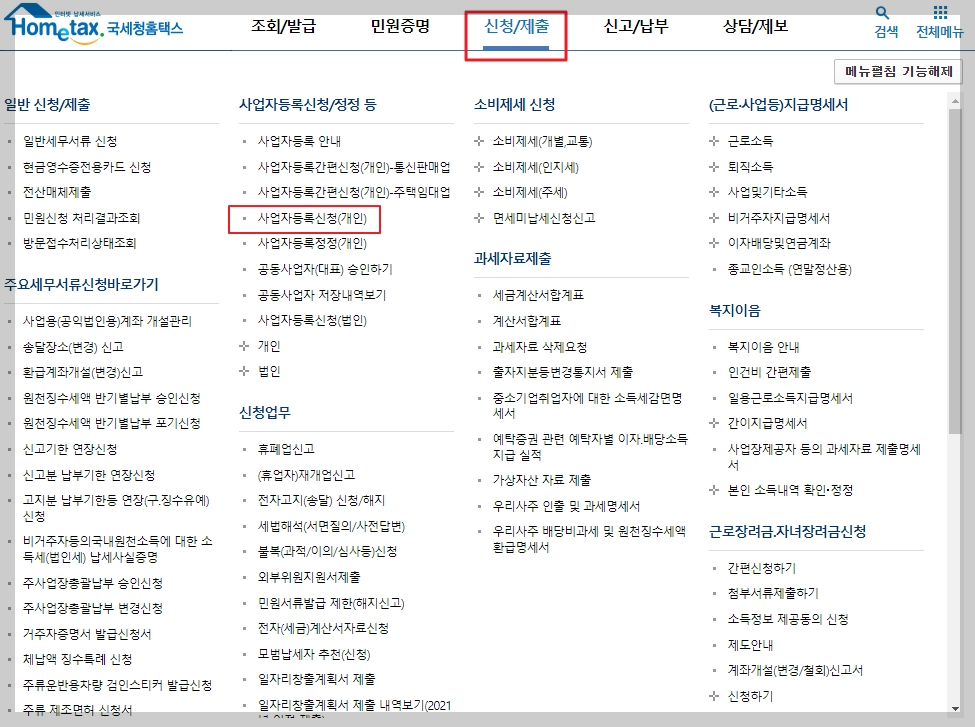
2. 신청/제출 > 사업자 등록 신청(개인) 클릭!
간이사업자신청이 따로 분리되어있지 신청하는게 아니니 따로 찾을 필요없이 신청하면 된다.
작성 중, 일반사업자 / 간이사업자는 선택 후 신청 가능하니, 눈 부릅뜨고? 찾아보자.ㅋ (참고로 그리 어렵지 않음)
(부가세 신고 및 혜택은 간이사업자가 조금 더 유리하기 때문에 간이사업자로 신청하기로...)

3. 인적사항, 사업장 주소 입력하기
휴대전화번호는 별표처리는 안되어있으나, 국세정보문자 알림을 받으려면 등록하는게 좋을듯 함.
이메일 주소도 혹시나 안내 누락을 위해 입력해 주었다.
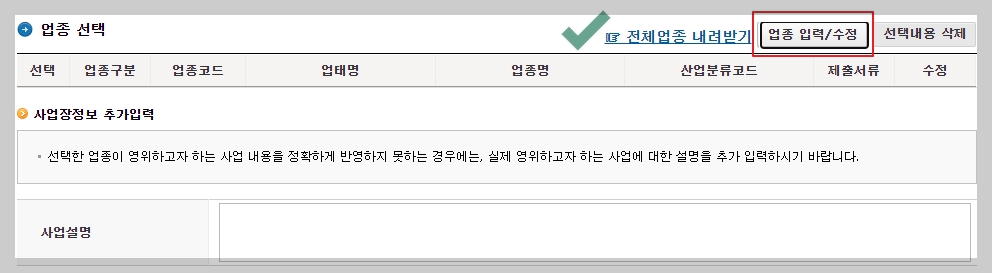
4. 업종 입력/수정 입력하기
[업종 입력/수정] 클릭 후 입력하면 되는데, 걱정할 것 없다. 검색후 입력하면 된다. (전체업종 내려받기를 해도 되겠으나... 굳이 그럴 필요까지는 없을듯 함)
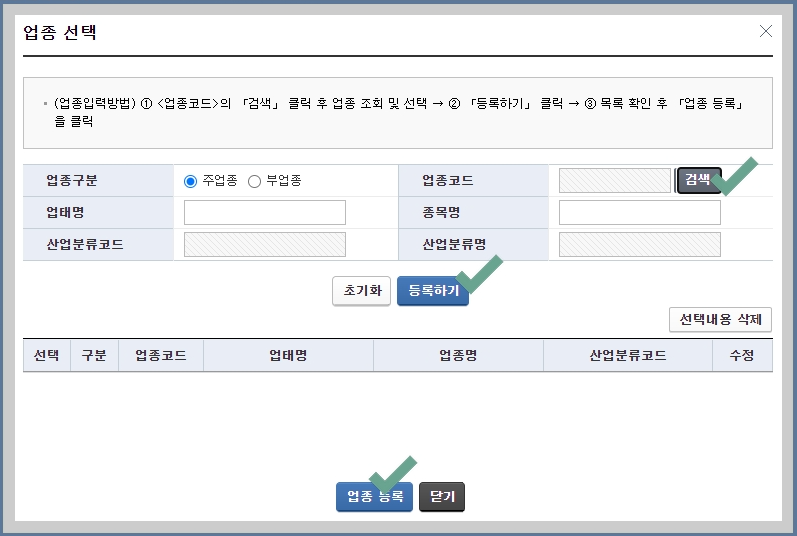

[검색]클릭 하면 우측화면이 나오기 때문에 위 이미지 참고해서 입력하면 된다.
검색시 "해외"라고 입력 후 [조회하기]클릭하면 우측 화면처럼 나오는데, 앞으로 해외구매대행 및 국내 위탁을 위해 위에 보이는 것 처럼, 업종코드 2개를 선택하면 된다. (업종코드 : 525105, 525103) > 선택 완료 후 [닫기 ]하면 다시 왼쪽 화면으로 넘어온다. 선택한 2개의 업종코드를 확인할 수 있다. 업종코드는 추가로 원하는걸 더 넣어도 될듯 하다.
업종 입력시 주의할점!
업태명에 "도매 및 소매업"으로 이미 나오기 때문에, 이때 도매업 삭제 후 [소매업]만 기록한다. 이유는 도매업은 간이과세자가 신청할 수 없는 업종이기 때문에 심사시 불통이 될수도 있기 때문이다.

5. 사업장 정보입력하기(임대차 계약서 보면서 몇평인지 등을 입력해 준다)
개업일자, 임대차내역, 공동사업자 정보, 사업자 유형선택하기
사업자 유형 선택하기 : 일반 / 간이 중 선택하면 된다.
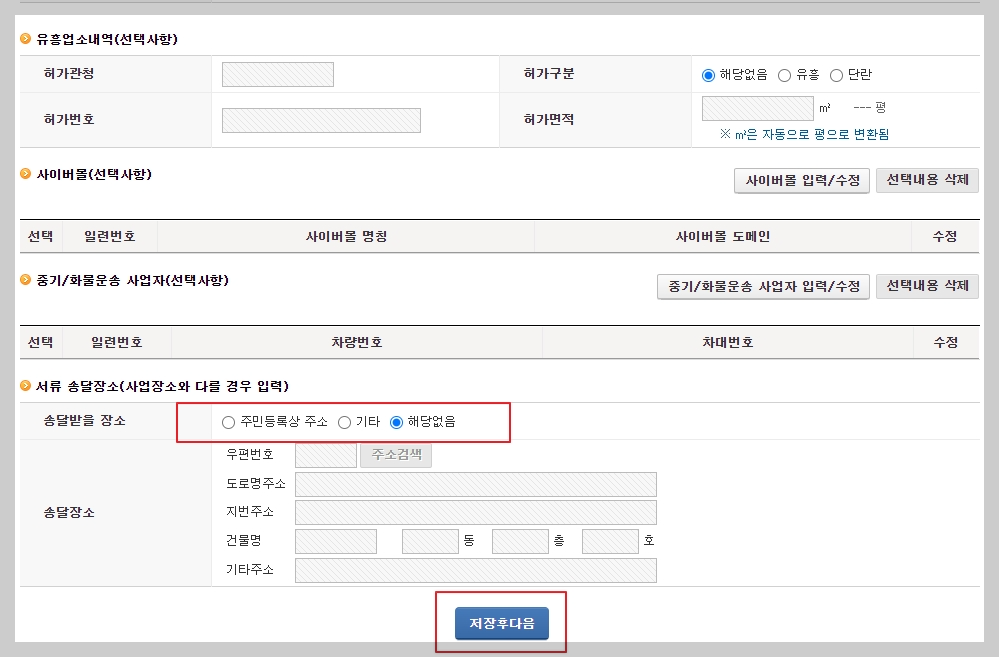
6. 서류 송달장소 선택하기
사업장소와 다를경우 입력하면 된다.
이렇게 입력했다면 완료!! > [저장 및 다음]클릭하기
위 입력사항중에 부족하거나 추가 입력할 사항 입력하도록 다시한번 안내가 팝업되니 완료해 준다.
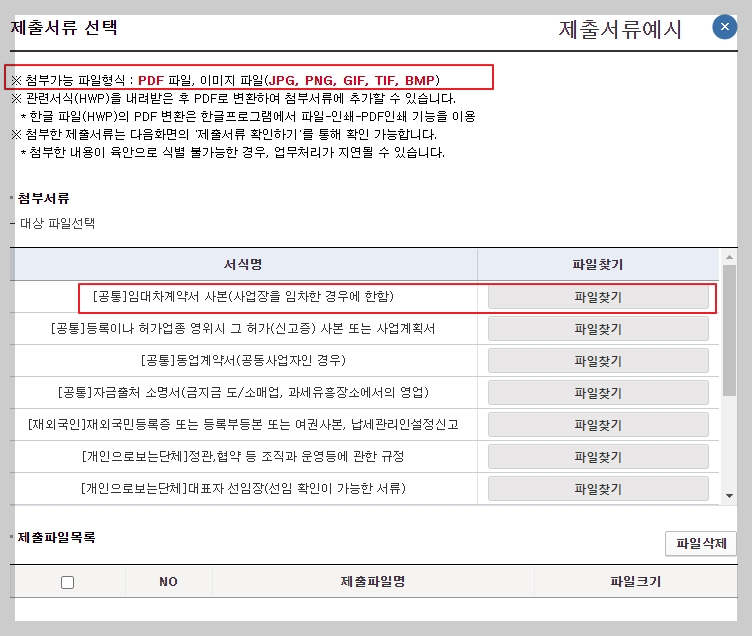
G. 서류제출 및 첨부하기
마지막으로 준비된 서류 제출해 주면 되는데, 파일찾기 등을 통해서 가능하고, 첨부가능한 파일형식은, PDF,JPG, PNG, GIF,TIF,BMP 까지 다양해서 좋다.(PDF첨부 가능해서 좋음, 업체별로 상이하지만 PDF첨부 안되는 곳도 많음)
이렇게 서류첨부 후 승인완료를 기다리면 된다.
B. 간이사업자 신청결과 및 출력, 인쇄하기
다음날 사업자등록 신청결과 처리완료 되었다고 문자로 안내받았다.
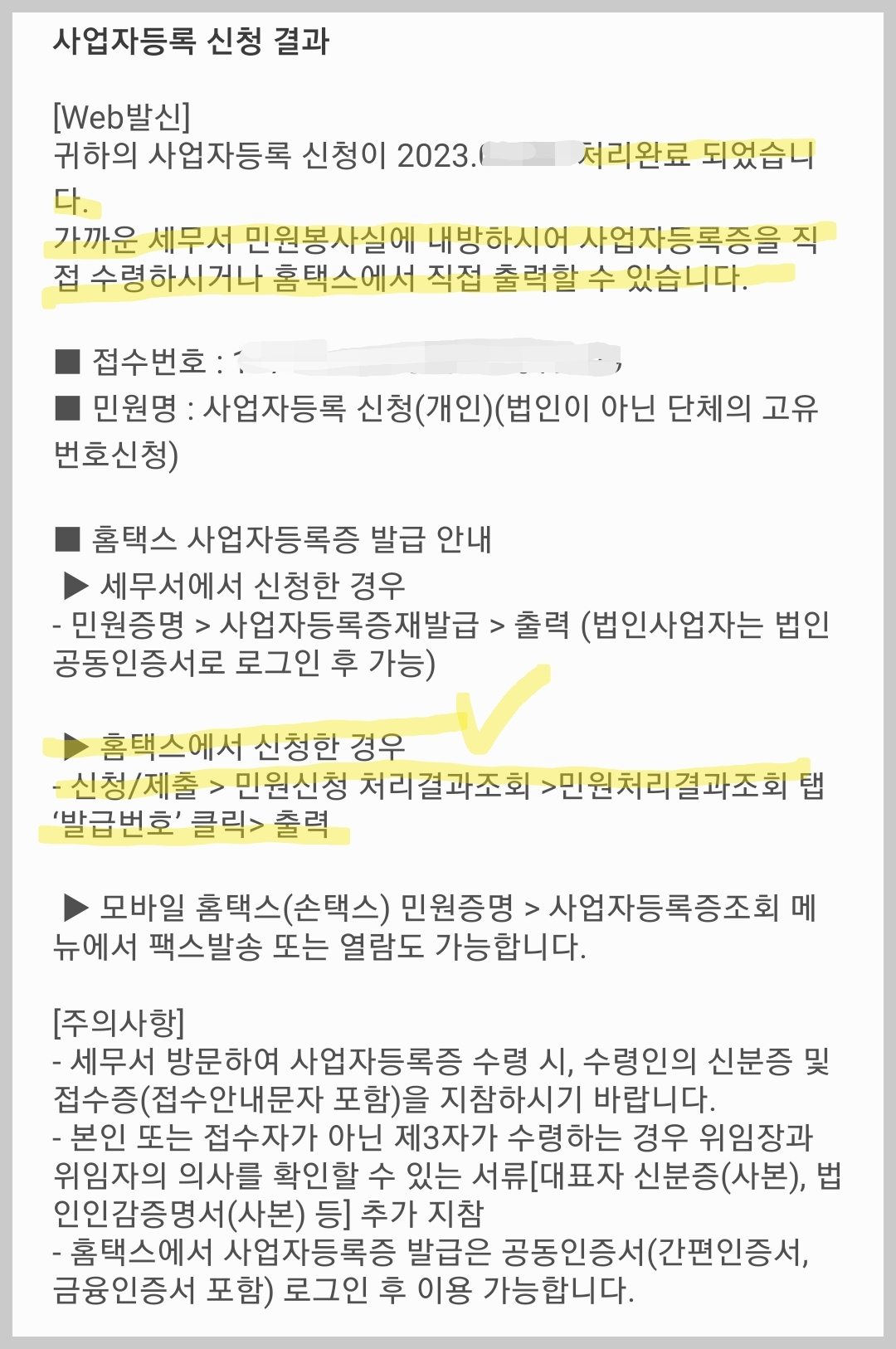
모바일 손택스에서도 민원증명에서 팩스발송, 열람도 가능하다는 점!
인쇄 경로는 아래 이미지 참고해 보세요.

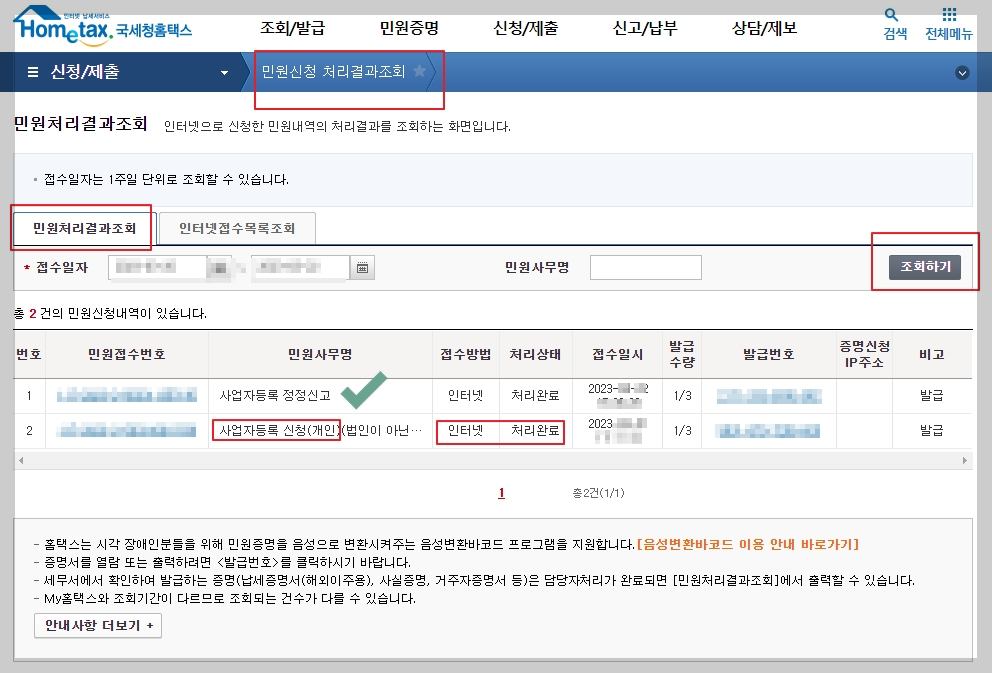
홈택스에서 신청한 경우 사업자등록증 인쇄방법 : 신청/제출 > 민원신청 처리결과조회 > 민원처리결과조회 탭에서 "발급번호" 클릭 > 출력하면 사업자등록증 출력 완료 되니, 편하게 사업자등록증 신청 가능하니 편하게 사업자내고 부수입도 짭짤하게 챙겨가 보자구요.
참고로 저는 종목에 전자상거래 소매업을 못 넣어서 정정신고로 종목추가 했고, 당일 처리완료 되었답니다.
이후...구매안전서비스 이용 확인증을 준비해서 통신판매신고증까지 마무리 하는 과정에 있는데, 기존에 사업자 폐업 후 재 등록 하려고 하니 저의 경우는 뭔지 몰라도 디게 복잡합니다. 사실 디게 쉬운 과정인데 말이죠. 처음 하는 경우라면 디게 쉽게 쉽게 넘어가니 편하게 집에서 신청해 보아요.
현재는 네이버 스마트스토어에 양도양수를 해야 하는데, 확인증 발급관련으로 어렵지 않은길을 어렵게 가고 있는중입니다ㅜ.ㅜ 이건 다시 올려볼께요.